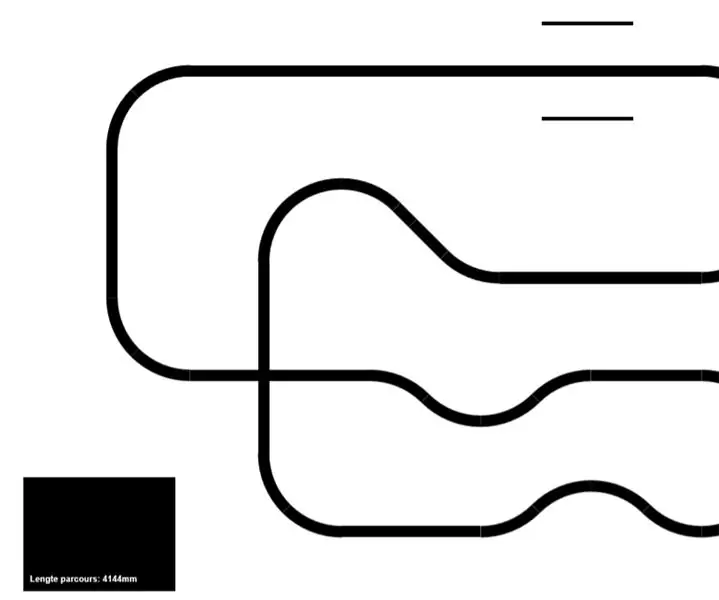
Kazalo:
- Avtor John Day [email protected].
- Public 2024-01-30 12:05.
- Nazadnje spremenjeno 2025-01-23 15:09.
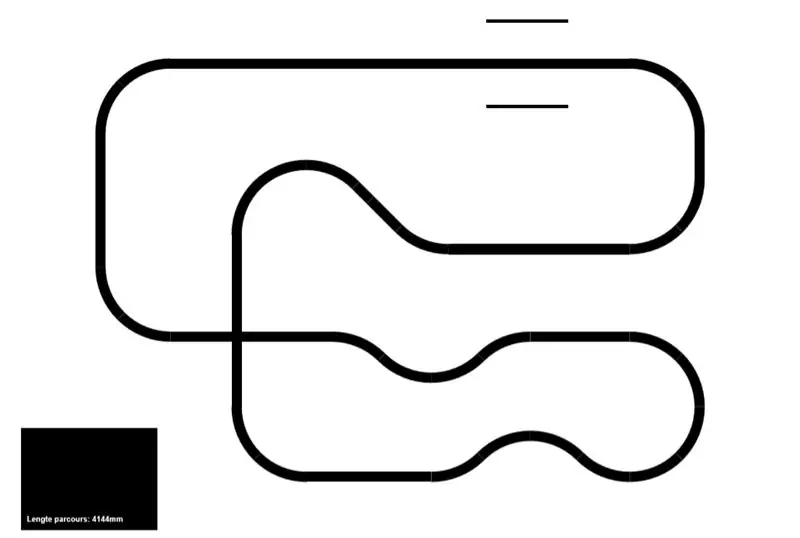
V tem navodilu vam bom pokazal, kako sem oblikoval in ustvaril svojo prvo linijsko sledilno vezje.
Linefollower bo moral potuje po parku zgoraj s hitrostjo približno 0,7 m/s.
Za projekt sem kot krmilnik izbral ATMEGA 32u4 AU zaradi njegove preprostosti in enostavnosti pri programiranju. Senzorji, ki sledijo liniji, so 6 optičnih senzorjev tipa QRE1113GR. To so analogni senzorji. Ker uporabljamo ATMEGA, smo omejeni na 6 senzorjev, ker ima ta čip le 6 analognih vrat.
Naši motorji so 6V DC motorji s kovinskim pogonom. To so majhni motorji, vendar za to uporabo dovolj močni. Te motorje bo poganjal H-Bridge DRV8833PWP s pomočjo PWM.
To je srce našega Linefollowerja. Druge podrobnosti bodo pojasnjene spodaj.
1. korak: Oblikovanje sheme
Za oblikovanje sheme in tiskanega vezja sem uporabil EAGLE. To je brezplačna programska oprema podjetja Autodesk. Uporaba tega programa je nekoliko učna krivulja. Ampak to je dobra programska oprema in je BREZPLAČNA:)
Začel sem z uvozom ATMEGA. Pomembno je, da pregledate podatkovni list tega čipa. Številne komponente, potrebne za uporabo tega čipa, so opisane v podatkovnem listu. Po uvozu vseh potrebnih komponent sem začel uvažati H-most in senzorje. Ponovno je pomembno, da pregledate te podatkovne liste, da veste, kako jih povezati s katerimi zatiči ATMEGA in katere komponente (upori, kondenzatorji …) potrebujejo.
Dodal sem datoteko z vsemi uporabljenimi komponentami.
2. korak: Oblikovanje tiskanega vezja
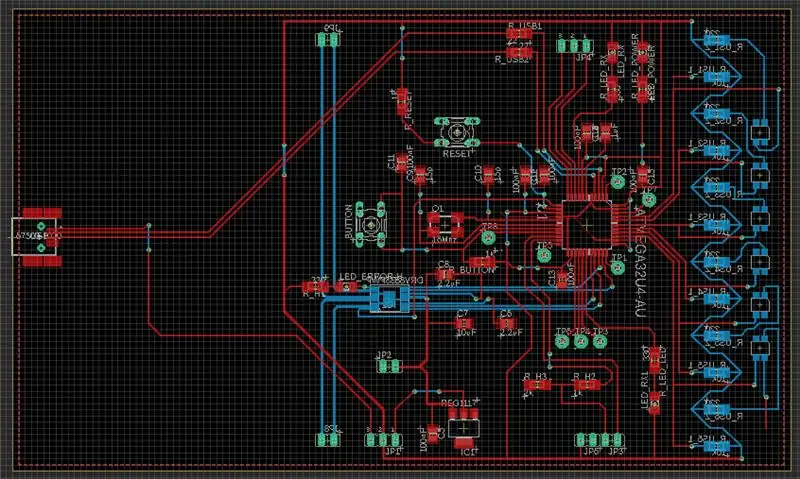
Moje tiskano vezje je dvostransko. To olajša namestitev najrazličnejših komponent na majhen odtis.
Še enkrat, oblikovanje tega ni enostavno, traja nekaj časa, da se naučite uporabljati to programsko opremo, vendar je na youtubu veliko izobraževalnih videoposnetkov, ki vam bodo v pomoč.
Prepričajte se, da je vsak zatič krmilnika ali komponente povezan z nečim in da ima vsaka pot zahtevano širino.
3. korak: Naročite tiskano vezje
S končanimi oblikami ste pripravljeni na naročilo!
Najprej morate modele izvoziti kot datoteke Gerber.
PCB sem naročil na JLCPCB.com, kar zelo priporočam. Poštene cene, hitra dostava in kakovostne plošče.
4. korak: Spajkanje tiskanega vezja



Po prejemu tiskanih vezij lahko začnete spajkati vse komponente na njem.
Zelo priporočamo dober tok, temperaturno regulirano spajkalno postajo in držalo za PCB.
Obstajajo dobri videoposnetki na YouTubu o tem, kako spajkati komponente SMD (Louis Rossman je pri tem junak).
5. korak: Utripa zagonski nalagalnik
Ko je tiskano vezje uspešno spajkano, je čas, da zagonski nalagalnik prestavite v svoj ATMEGA.
Sledite tej povezavi, da vam pomagamo pri tem:
6. korak: Programiranje sledilca vrstice
Po utripanju zagonskega nalagalnika boste lahko dostopali do sledilca linij v Arduino IDE.
Spodnji program sem napisal za sledilca linije.
Uporablja krmilnik PID, da lahko čim bolje sledi liniji.
7. korak: Konfiguriranje PID krmilnika
Za nastavitev krmilnika PID je treba nastaviti nekaj vrednosti.
Kp: to je ojačanje, ki ureja hitrost, s katero se sledilnik vrstice odzove na napako. Za konfiguracijo krmilnika PID je priporočljivo, da se čim bolj približate stabilnemu sistemu, tako da konfigurirate samo vrednost Kp.
Ki: To združuje napako in s tem bo napako odpravila precej brutalno. Po konfiguraciji Kp lahko Ki konfigurirate, Kp bo treba v normalnih pogojih znižati, da bo lahko imel stabilen sistem z dodanim Ki.
Kd: To razlikuje napake. Če sledilnik vrstice niha, bo treba Kd povečevati, dokler ne preneha nihati.
Priporočena:
Linefollower HoGent - sintetični projekt: 8 korakov

Linefollower HoGent - Syntheseproject: Če želite, da vaš projekt sintetizira kregen, ki smo ga opdracht een linefollower te maken. In deze instructable zal ik uitleggen hoe ik deze gemaakt heb, en tegen welke problemen ik o.a ben aangelopen
UCL Embedded - B0B Linefollower: 9 korakov

UCL Embedded-B0B Linefollower: To je B0B.*B0B je generičen avtomobil z radijskim nadzorom, ki začasno služi kot osnova robotu za sledenje liniji. Tako kot pred njim toliko robotov, ki sledijo liniji, se bo potrudil, da ostane na aa črta, ki nastane zaradi prehoda med tlemi in AC
DIY izdelava PCB za LED RGB: 17 korakov

DIY PCB Making for RGB LED: Naredil sem DIY PCB doma za RGB LED. Za boljšo razlago si oglejte ta video
DIY LED Ring Light PCB za mikroskope!: 6 korakov (s slikami)

DIY LED Ring Light PCB za mikroskope !: Vrnil sem se in tokrat sem preizkusil svoje sposobnosti oblikovanja plošč! V tem navodilu vam pokažem, kako sem oblikoval svojo lastno obročno mikroskopsko luč in nekaj izzivov, s katerimi sem se srečal na poti. Kupil sem drugi mikroskop za uporabo v elektroniki in
Linefollower z Bluetooth: 7 korakov

Linefollower z Bluetoothom: Ta navodila so bila narejena za šolski projekt. Morali smo narediti linefollowerja z nekaj specifikacijami:- Moral je biti poceni s ciljno ceno 50 €.- Čim hitreje: > 0,5 m / s.- širina črte: 1,5 cm / polmer krivulje: 10 cm / presek
